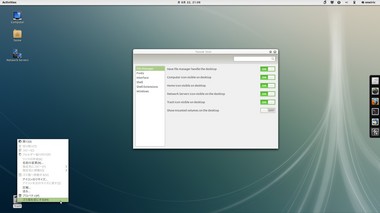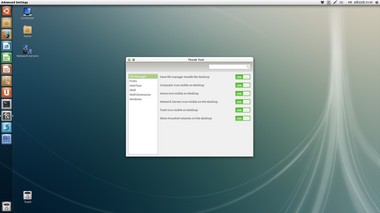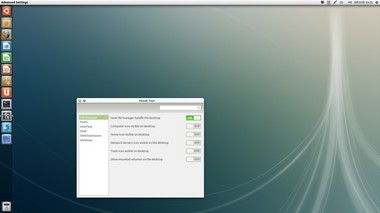【Ubuntu 11.10】Oneiric で Gnome Classic デスクトップ環境(Ubuntu 10.10までのデスクトップ環境)を使う方法。 -- 正確にはちょっと違う。 [ubuntu]
Ubuntu 11.10(Oneiric)になって、Gnome Classicのデスクトップ環境が無くなりました。
ところが、OneiricにGnome Classic環境をインストールする方法がWeb UPD8(下記のURL)で紹介されてました。
http://www.webupd8.org/2011/08/installing-using-classic-gnome-desktop.html
インストール方法は、端末から下記のコマンドです。
sudo apt-get install gnome-session-fallback
私も試しに、VirtualboxのOneiricに入れてみました。Oneiric Alpha 3(2011/8/27時点のアップデート)です。
今の所、お互いのログインセッションは競合していません。ただ、今後とも大丈夫かと言われると分りませんので、インストールする時には、 競合していないか確かめてから入れて下さい。競合していれば、上記コマンドを入力した後に削除されるパッケージがあるはずです。不要なパッケージなら、インストールしても構いませんが、必要なものなら他のセッションでログインできなくなる可能性があります。
それと、5つのログインセッションをまともに使おうと思ったらテーマ選びが大変です。今の所(2011/6/27現在)、5つともまともに使えるテーマはAmbicanceとかRadianceぐらいでしょうか・・・他のテーマなら改造するとかして下さい。
それで、下図はログイン画面です。5つのセッションとユーザー定義セッション、リカバリーコンソールのセッションがあります。
Ubuntuセッション(Unity+Compiz)
Ubuntu 2Dセッション
Gnomeセッション(Gnome-Shell)
Gnome Classicセッション
これ、Ubuntu 10.10以前のデスクトップ環境に似ていますが、どうも全く同じというわけではないみたいです。大体、Gnome Panelの真ん中に時刻がありますし・・・あと、gtk-2.xを使っているのかgtk-3.0を使ってるのか、私は理解していません。(調べるのが大変・・・)
それと、パネル上のネットワークアイコンが出ませんでした。記事の冒頭で紹介したWeb UPD8の記事の中のスクリーンショットでも同様の現象が出ています。
下記にGnome Classicセッションの記述を載せておきます。
oneiric@ocelot:/usr/share/gnome-session/sessions$ cat gnome-classic.session
[GNOME Session]
Name=GNOME Classic
RequiredComponents=gnome-panel;gnome-settings-daemon;
RequiredProviders=windowmanager;notifications;
DefaultProvider-windowmanager=gnome-wm
DefaultProvider-notifications=notification-daemon
IsRunnableHelper=/usr/lib/gnome-session/gnome-session-check-accelerated
FallbackSession=gnome-fallback
DesktopName=GNOME
※DefaultProvider-windowmanagerをcompizにしたらcompizちゃんと動くかな??
Gnome Classic(No effects)セッション
Gnome Classicとほとんど同じですが・・・多分、3Dのようなものは無いのだと思います。
それで、Gnomeセッション(Gnome-shell)の定義を見ると、このGnome Classic(No effects)セッションがフォールバックセッションになってます。 なので、Gnome Shellを使用する方は入れられたら入れておいた方が良いかもしれません。下記はgnomeセッションとgnome-fallbackセッションの記述です。
oneiric@ocelot:/usr/share/gnome-session/sessions$ cat gnome.session
[GNOME Session]
Name=GNOME
~中略~
RequiredComponents=gnome-shell;gnome-settings-daemon;
IsRunnableHelper=/usr/lib/gnome-session/gnome-session-check-accelerated
FallbackSession=gnome-fallback
DesktopName=GNOME
oneiric@ocelot:/usr/share/gnome-session/sessions$ cat gnome-fallback.session
[GNOME Session]
Name=GNOME fallback (Safe Mode)
RequiredComponents=gnome-panel;gnome-settings-daemon;
RequiredProviders=windowmanager;
DefaultProvider-windowmanager=metacity
DefaultProvider-notifications=notification-daemon
DesktopName=GNOME
<< 余談 >>
気が付いたらOneiricのセッションメニューが日本語化されてました。それと、本記事のスクリーンショットのセッションメニューのアイコンが違うのは気にしないでください。
←USBメモリー8G(ポケットビット)
この前、ソニーストアーのサイトに行ったら
ポケットビットの新型がいつの間にか出てた。
2011/6/初旬に出てたみたい。
カタログ値からすると1つ古いタイプより
ちょっと長さが小さい。(-5.6mm)
【Ubuntu 11.10】ソフトウェアセンター4.1.20になって、インターフェースが大幅変更された。(他にも変更点あり) [ubuntu]
2011/8/26にUbuntu 11.10(Oneiric)をアップデートしたら、インターフェース関連で変更が結構ありました。
参考:OMG! Ubuntu
http://www.omgubuntu.co.uk/2011/08/visual-rundown-oneiric-update-11-10-unity-software-centre-icon/
Ubuntu@Vibes
http://www.ubuntuvibes.com/2011/08/oneiric-updates-new-software-center-ui.html
WEB UPD8
http://www.webupd8.org/2011/08/window-controls-for-maximized-windows.html
上記URLを読んでもらえれば、私の記事を読む必要ないかもしれません。
<<Ubuntu ソフトウェアセンター>>
バージョンが4.1.20になりました。4.1.19あたりから、かなりの変更が入っています。
下図が、起動した時の画面。
なんか、Ubuntu 11.04(Natty)の時と比べると、インターフェースが全然違います。
左のカテゴリーを押すと、さらにカテゴリーの分類がある場合は下図
カテゴリーの分類が無い物は下図。
左上の所のメニューを開いた状態でスクリーンショットを撮っています。このメニューで名前順とか、新しい順とか選んで表示できます。
ただ、まだバグだらけ・・・試してみた所、メニューの所の「インストール済み」を押しても表示されません。
それと、他のgtk-3.0のテーマを適応すると、場合のよっては下図のように上部メニューの所が見にくいです。gtk-3.0のテーマを作成する方は面倒かも・・・
<< Unity Dash>>
Dashメニューがまたも変更。
開いた時に、Unityの上部パネルまで影響するようになりました。一体化すると言えばよいのでしょうか・・上図を良く見て下さい。
<< パネル右上のメニュー >>
一週間ほど前『【Ubuntu 11.10】Oneiric Alpha 3をアップデートしてindicator-session 0.3.2になってから、アイコンテーマを変えるとセッションメニュー(ログアウト、シャットダウンなどがあるメニュー)のアイコンがおかしくなった。』という記事を書きました。
もう、右上のセッションメニューのアイコンが変わってます。隣には、ログインユーザーのメニューも・・・
アイコンが変わったのはubuntu-mono-dark(light)/status/22にあるsystem-device-panel.svgとsystem-device-panel-alert.svgが変更になった為です。
そして、開くと下図になります。
日本語化全くされてません。
<< Unity パネル左側とCCSMの問題>>
Unityの上部パネル左側を見ると下記のようになってます。なんだか、パネルの後ろ側に変なものがある。
これって、以前私が書いた記事『【Ubuntu 11.10:Gnome3】Oneiric Alpha 3でGnome Shellを動かすと、デスクトップの上部パネルの背後にメニューバーが出てしまう問題。(Unity以外の環境なら同じ問題が発生する可能性あり)』と同じかと思いました。
そこで、nautilus -n のプロセスをkillしてみました。ところが変わりません。なので別問題のようです。
余談ですが、gnome-shellのパネルの背後にNautilusのメニューバーが出てしまう問題は、launchpadにバグ報告(Bug #826771)してみました。そしたら、元からのバグということでgnomeに投げられて、ubuntuのパッチが原因ということでgnomeのバグが閉じられて、ではindicator-appmenuに原因があるということで、そちらに行きました。(現在2011/8/26、タイトルが変更になって、ステータスがHigh,Triaged状態です。)
https://bugs.launchpad.net/ubuntu/+source/indicator-appmenu/+bug/826771
たらいまわしだ~
それで、今回のUnity上部パネルの背後の模様は何なのか調べようと思って、CompizConfig設定マネージャー(CCSM)で透明度を上げれば分るかな? と思い、CCSMを立ち上げたら・・・
(;゚д゚)ァ.... Unityの上部パネルの色がおかしくなってしまいました。ログインしなおしたら元に戻ったけど、問題がありそう。ただ、Virtualboxにインストールした方だけしか試していないので、HDDにインストールしたOneiricの方もチェックしてみたいと思います。
Oneirc Alpha 1の頃は、Ubuntu 11.04とあまり見た目は変わらないかと思っていましたが、Alpha 3なってから結構見た目も変わってきました。
--- 2011/8/28追記 ---
上記現象(<< Unity パネル左側とCCSMの問題>>)は、HDDにインストールされたOneiricでやってみた所、症状が出ませんでした。Virtualboxの問題かな??
--- 2011/8/28追記終わり ---
←ゲーミングマウス(マクロ機能付き)
アマゾンをふらふらしてたら、こんなの見つけました。
マウスにマクロ登録をしておけるそうです。
マクロ登録にはWindowsからでないとできない
見たいですが・・・
でも、機能からすると意外と安い感じがします。
【Ubuntu】GIMP 2.7.3リリース (シングルウインドウモード対応)& PPAよりインストール -- ただ、ちょっと問題が・・・ [ubuntu]
2011/8/22にGIMP 2.7.3がリリースされました。
参考記事:OMG!Ubuntu
http://www.omgubuntu.co.uk/2011/08/gimp-2-7-3-released-working-single-window-mode-layer-groups/
参考記事: UNIXMEN
http://unixmen.com/software/1872-gimp273-has-been-released-ppa-ubuntu-and-linuxmint
インストールのやり方は、端末から下記のコマンドでインストールできます。(対象はUbuntu 9.10以降)
sudo add-apt-repository ppa:matthaeus123/mrw-gimp-svn
sudo apt-get update
sudo apt-get install gimp
そうすると、下記の様にメッセージがでるので、「続行しますか[Y/n]?」でエンターキーを押してプロンプトに戻れば完了です。
natty@narwhal:/usr/src$ sudo apt-get install gimp
パッケージリストを読み込んでいます... 完了
依存関係ツリーを作成しています
状態情報を読み取っています... 完了
以下の特別パッケージがインストールされます:
gimp-data libamd2.2.0 libbabl-0.0-0 libgegl-0.0-0 libgimp2.0 libgtk-3-0
libgtk-3-bin libgtk-3-common libopenexr6 libopenraw1 libumfpack5.4.0
提案パッケージ:
libgimp-perl gimp-data-extras gimp-gap gimp-plugin-registry gimp-console
以下のパッケージが新たにインストールされます:
libamd2.2.0 libgtk-3-0 libgtk-3-bin libgtk-3-common libopenraw1
libumfpack5.4.0
以下のパッケージはアップグレードされます:
gimp gimp-data libbabl-0.0-0 libgegl-0.0-0 libgimp2.0 libopenexr6
アップグレード: 6 個、新規インストール: 6 個、削除: 0 個、保留: 33 個。
19.7 MB のアーカイブを取得する必要があります。
この操作後に追加で 39.8 MB のディスク容量が消費されます。
続行しますか [Y/n]?
以前、私が書いた記事『【Ubuntu 10.04】 Gimp 2.7.2 インストール (PPAを利用)』で紹介したPPAと同じ物です。ですので、既に以前の記事でUbuntu 10.04にインストールされている方は、上記コマンドの1行目をしなくて良いです。また、以前の記事とPPAをリポジトリーに登録する手順(上記コマンドの1行目相当)が違いますが、本質的には同じ事をしています。本記事の方が手順は簡単です。
それで、試しにUbuntu 11.04(Natty)にインストールしてみました。シングルウインドウモードにするには、下図のように[ウインドウ]→[Single-Window Mode]を選んで、チェックを入れればシングルウインドウモードになります。
それで、いくつか問題点がありました。
1) シングルウインドウモードを覚えていない
シングルウインドウモードにして、GIMPを終了します。そして、再びGIMPを立ち上げると・・・
以前の3ウインドウで立ち上がってきてしまいます。直すには、一度下図のようにチェックを外して、
もう一度チェックを入れるとシングルウインドウモードになります。
※これは私の環境だけの問題かもしれませんが・・
2) Ubuntu 10.10とUbuntu 11.10の64bit版が無い(2011/8/25現在)
下記にアクセスするとGIMP 2.7.3を提供しているPPAの状況が出ます。
https://launchpad.net/~matthaeus123/+archive/mrw-gimp-svn/+packages
上記によると、2011/8/25現在、Ubuntu 10.10とUbuntu 11.10の64bit用GIMPのビルドが成功していないようです。提供はされるのか、提供されるとしたらいつなのかは私にも分りません。
3) Ubuntu 11.04はGIMP 2.7.4 になる可能性がある
2011/8/25の夜の時点で、2) に示したURLの情報だとUbuntu 11.04はGIMP 2.7.4をビルド中です。登録したら2.7.4が入る可能性があります。どれが入るかは2)に示したURLを見て下さい。
←バッテリー不要のワイヤレスマウス
これ、PC Watchのサイトを読んでたら
こういった製品がある事を知りました。
ワイヤレスマウスだけど、マウスには
電池が入っていない。なので軽いらしい。
専用マウスパッドから電力を得る仕組み。
これって、ペン・タブレットのペンがマウスに
なったようなものかな??
それと、線がマウスから出てるか、マウスパッドから出てるか
の違いだけのような気がするが・・・
それでも操作性はコードが出てない分だけ楽なのかな??
左の製品はマウスが小さいバージョンで、大きい物とかあります。
【Ubuntu 11.10】ログイン画面(lightdm)の背景画像やテーマの変更方法(カスタマイズ) [ubuntu]
Ubuntu 11.10 Oneiricになってからログイン画面がgdmからlightdmに変わりました。
それで、今日(2011/8/24)にunity-greeterが2度もアップデートがかかり、バージョンが0.0.3になりました。そして、lightdmも0.9.3-0ubuntu6にバージョンアップしました。
とりあえず、この時点でのlightdmの背景画像やテーマなどの変更方法を記述しておきます。
<< gtk-greeterの場合:デフォルト >>
まず、下図は通常のlightdmです。
それで、背景画像やテーマを定義しているファイルは /etc/lightdm/lightdm-gtk-greeter.confです。
中身を見ると、下記の様になってます。([greeter]の記述より上はコメントなので省略)
[greeter]
background=/usr/share/backgrounds/warty-final-ubuntu.png
theme-name=Ambiance
font-name=Ubuntu 11
xft-antialias=true
xft-dpi=96
xft-hintstyle=slight
xft-rgba=rgb
ここのbackgroundの項目が背景画像で、theme-nameの項目がログイン画面の上部のパネルのテーマになります。ただ、このテーマがgtk-3.0なのかgtk-2.xなのかは、まだ調べていません。
例えば下図のように書き直します。端末から sudo vi /etc/lightdm/lightdm-gtk-greeter.conf とかで編集して下さい。もちろん、エディタは好きなものを使って下さい。
backgroundはjpeg形式も大丈夫でした。再起動すると、下図になります。
※注意※ここでbackgroundとして記述している背景画像ファイルはデフォルトでは入っていません。背景画像にしたいファイルをダウンロードするとかして用意して、/usr/share/background(他のディレクトリでもOK)に入れて、そのファイルを指定して下さい。
<< unity-greeterの場合 >>
unity-greeterは現在(2011/8/24)はデフォルトでインストールされてないので、使用してみたい方でインストールの方法を知りたい方は下記を参考にして下さい。(端末からsudo apt-get install unity-greeter を入力するだけですが・・・)
『【Ubuntu 11.10】ログイン画面(Lightdm)のUnity-greeterテーマをインストールすると、自動的にUnity-greeterのテーマに切り替わるようになった』
それで、デフォルト状態では下図です。
unity-greeterの背景やテーマなどを定義しているファイルは/etc/lightdm/unity-greeter.conf です。
なので、端末からなら下記のコマンドで編集します。
sudo vi /etc/lightdm/unity-greeter.conf #エディタはお好みで
unity-greeter.confと前述のlightdm-gtk-greeter.confの記述されている内容は似ていますが、unity-greeter.confの方が少し項目が多いです。デフォルトでは下記の通りです。([greeter]の記述より上はコメントなので省略)
[greeter]
background=/usr/share/backgrounds/warty-final-ubuntu.png
os-name=Ubuntu
os-version=11.10
theme-name=Ambiance
icon-theme-name=ubuntu-mono-dark
font-name=Ubuntu 11
xft-antialias=true
xft-dpi=96
xft-hintstyle=hintslight
xft-rgba=rgb
backgroundは背景です。theme-nameはgreeterのテーマです。ここまではlightdm-gtk-greeter.confと基本的に同じです。os-nameですが、ログイン画面右下の”Ubuntu”と表示されている部分です。os-versionは、Ubuntuと表示されている右側に11.10と書かれている部分です。
--- 2011/9/2追記 ---
unity-greeter 0.0.5になって下記のように変わりました。
[greeter]
background=/usr/share/backgrounds/warty-final-ubuntu.png
logo=/usr/share/unity-greeter/logo.png
theme-name=Ambiance
icon-theme-name=ubuntu-mono-dark
font-name=Ubuntu 11
xft-antialias=true
xft-dpi=96
xft-hintstyle=hintslight
xft-rgba=rgb
os-nameとos-versionが無くなり、代わりにlogoで画像を指定するようになりました。変更する要領は、本記事を記述した時と一緒です。
---- 2011/9/2追記終わり ----
下図の様に書きなおすと、
再起動後に下図になります。
※下図の背景は私がアレンジして作成したものです。gtk-greeterの時と同様に、好きな背景画像を/usr/share/backgroundに入れて(他のディレクトリでもOK)、そのファイルを指定して下さい。
さらにテーマも変えて、下図のように書き直すと、
下図になります。
上図でパスワードを入れる欄の右側に出ているメニューがRadianceのテーマになってます。(デフォルトのAmbianceなら、黒に白い文字)
注意として、背景は画面のサイズより大きい物を選んでください。例えば、使用している画面がフルハイビジョン(1080p)サイズなら1920x1080より大きいサイズを選んでください。(1920x1200というサイズが沢山あります。)
gdmの時に比べたら、簡単になりました。
←Lenovo android 3.1タブレット(1304-42J)
2011/8/26発売予定
Androidタブレット欲しいけど・・
使う場面が今の所無い。
この機種をPC Watchがレビューしてます。
詳しくは下記をご覧ください。
http://pc.watch.impress.co.jp/docs/column/hothot/20110812_467090.html
2011/9/2に発売延期になったみたいです。
【Ubuntu 11.10】ログインするディスクトップ環境によって設定を変える方法。(環境変数 DESKTOP_SESSION利用) [ubuntu]
1つ前の記事『【Ubuntu 11.10:Gnome3】Gnome-Tweak-Toolが3.1.0になって、デスクトップ上に"コンピュータ"や"ゴミ箱"アイコンの表示/非表示の設定が可能になった。』で、gnome-tweak-toolでデスクトップ上にアイコンの表示/非表示が可能になりました。
Gnome Shellを使っていると、下図のようにゴミ箱とかがデスクトップ上にあった方が便利です。
ところが、これでGnome Shellのセッションをログアウトして、ubuntu(Unity)のセッションにログインしてしまうと、下図の様になります。(Show mounted volumes on the desktopがONになっているのは、スクリーンショットを撮るときに手動でONにしてしました。)
ゴミ箱がUnityのランチャー上にもあるし、デスクトップ上にもあります。2つもいりませんよね。
実際、Gnome ShellとUnityを併用する方はどれだけいるか分かりませんが。。。もし、Gnome Shellのセッションにログインしたなら最初のスクリーンショット見たいにデスクトップ上にゴミ箱とか出して、Unityのセッションなら下図のように何も出したくありません。
そこで、ログインしたセッションがコマンドラインで得られれば何とかなるんだけどな~と思ってちょっと探したら、環境変数"DESKTOP_SESSION"がありました。
と言うわけで、switch-gsettings.shと言うファイルを作成しました。内容は下記の通りです。
---- switch-gsettings.sh -----
#!/bin/sh -e
# switch gsettings for login session
# 2011/8/21
#echo $DESKTOP_SESSION
case $DESKTOP_SESSION in
ubuntu|ubuntu-2d)
gsettings set org.gnome.nautilus.desktop computer-icon-visible false
gsettings set org.gnome.nautilus.desktop home-icon-visible false
gsettings set org.gnome.nautilus.desktop network-icon-visible false
gsettings set org.gnome.nautilus.desktop trash-icon-visible false
gsettings set org.gnome.nautilus.desktop volumes-visible false
;;
gnome-shell)
gsettings set org.gnome.nautilus.desktop computer-icon-visible true
gsettings set org.gnome.nautilus.desktop home-icon-visible true
gsettings set org.gnome.nautilus.desktop network-icon-visible true
gsettings set org.gnome.nautilus.desktop trash-icon-visible true
gsettings set org.gnome.nautilus.desktop volumes-visible true
;;
*)
;;
esac
---- end of switch-gsettings.sh -----
なんて単純な・・・(*v.v)。ハズイ。。。。
※始めのecho文のコメントアウトはデバックの為に付けています。
これを ~/binの中(Ubuntuでは~/binに自動的にパスが通ります。)にいれて、下記のコマンドで実行権を付けておきます。
chmod +x switch-gsettings.sh
それと、ログイン時に自動実行させたいので、 ~/.config/autostartにswitch-gsettings.desktopというファイルを置きます。内容は、下記の通りです。
----- switch-gsettings.desktop -----
[Desktop Entry]
Name=Gsetting Switcher
Comment=Switch Gsetting for login session
Exec=switch-gsettings.sh
Icon=preferences-system
Terminal=false
Type=Application
StartupNotify=true
Categories=GNOME;GTK;Utility;Core;
----- end of switch-gsettings.desktop -----
これで、異なるログイン環境(セッション)を併用しても切り替えることができます。上記はデスクトップ上のアイコン(ゴミ箱など)を表示/非表示を切り替える為にgsettingsのコマンドを使用しましたが、コマンドで設定できるものであれば基本的に何でもできると思います。
ただし、欠点があります。例えば、前述のスクリプトを利用してGnome Shellにログインしたらゴミ箱がデスクトップ上に出てくる様にします。これをログイン中にgnome-tweak-toolを使ってゴミ箱を非表示にしたとします。それで、Gnome Shellから抜けて、再度Gnome Shellのセッションにログインすると、再びゴミ箱が出てきてしまいます。
つまり、ログイン時に起動するスクリプト(この礼ではswitch-gsettings.sh)が強制的に設定するので、ログイン中に変更したものを覚えていてくれないのです。 もし、変更が必要ならスクリプトを変更する必要があります。そんなにしょっちゅう変える物では無いので、私はそれほど問題ではありませんが・・・
なんかもっとよい方法ないかな~
←PC用スタンド キャスター付き
PCの下にキャスターを付けて
動かすのを簡単にする物ってあるかな~
と思って、探したらあった。
1000円ちょっとのものが多い。
掃除をしょっちゅうやる方は重宝するかも。
私は、掃除をしないのでPCの奥を覗くの恐い。。
(((( ;゜д゜)))アワワワワ